PNG es una imagen de ráster que pierde su calidad si se amplía. Así que para aumentar el tamaño de tu imagen PNG en alta calidad, la mejor solución es convertirla a un formato vectorial (Vectorizar). Existen varias herramientas para convertir archivos PNG a formatos vectoriales. Conoce mejor los archivos rasterizados, los archivos vectoriales y las herramientas de conversión.
Parte 1. Vectorizar una imagen en Adobe Illustrator
Adobe Illustrator puede utilizarse para vectorizar una imagen, así puede escalarse sin pérdida de calidad. Puedes convertir un JPG y otras imágenes rasterizadas a un formato vectorial utilizando Adobe Illustrator siguiendo los pasos que se indican a continuación.
Paso 1. En primer lugar, elige la imagen que quieres convertir a formato vectorial. La herramienta admite varios formatos. Se sugiere cubrir una imagen con un fondo blanco o transparente de baja resolución. Se puede editar mejor un sujeto único que un paisaje.
Paso 2. El siguiente paso es seleccionar la opción de trazado de imagen que facilita la vectorización de la imagen utilizando varios preajustes. Se debe utilizar el preajuste que se asemeje al tipo de imagen que se convierte. Algunas de las opciones más populares son foto de alta fidelidad, foto de baja fidelidad, tres colores, seis colores, 16 colores, tonos de gris, logotipo en blanco y negro, dibujo técnico, arte esbozado, arte lineal y otras.
Abre la imagen en el ilustrador y luego selecciona la misma para activar las opciones que están disponibles en la parte superior de la ventana. Despliega las opciones desplegables en Trazado de imagen y elige el Preajuste deseado.
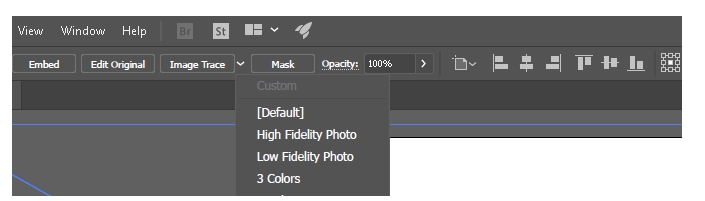
Paso 3. Si seleccionas la opción preestablecida, el archivo empezará a trazarse automáticamente.
Paso 4. A continuación, cuando la imagen esté trazada, abre el Panel de Trazado de Imagen para ajustar el proceso. Después, elige el Modo para moverte entre los colores, la escala de grises y el blanco y negro. También puedes mover el control deslizante de los Colores para simplificar la imagen o añadir más detalles.
El botón Gestionar Preconfiguraciones guardará los ajustes para utilizarlos en el futuro.
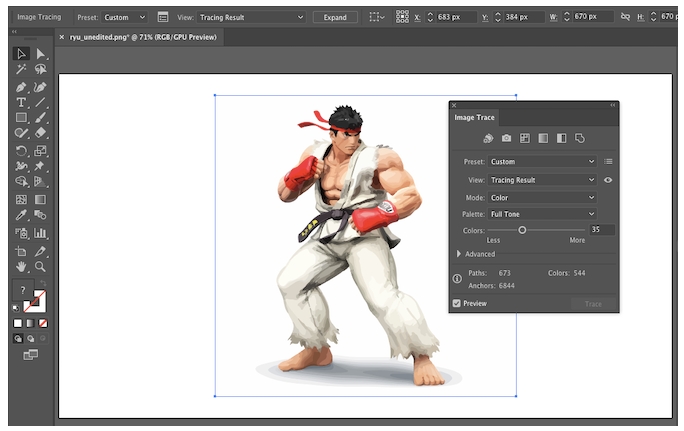
Paso 5. El siguiente paso es desagrupar los colores y, para ello, elige la imagen trazada y, a continuación, presiona el botón Expandir presente en la parte superior de la ventana. Ahora podrás componer formas. Haz clic derecho sobre la imagen y elige Desagrupar en el menú. El panel Capas te ayudará a revisar los grupos de colores.

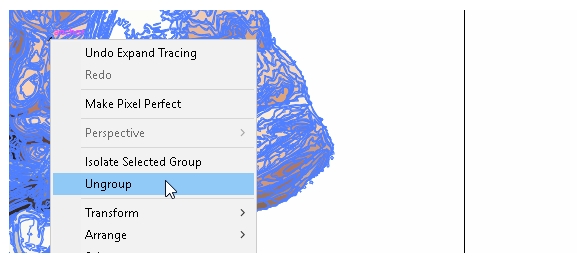
Paso 6. Una vez que el archivo de ráster seleccionado se convierte en una imagen vectorial, también puedes editarla. Los grupos de colores se pueden eliminar según se necesite. Elige la forma y ve a Seleccionar > Mismo > Color de relleno, y se seleccionarán todos los grupos con un color similar. Haz clic en el botón Borrar del teclado de tu sistema para borrar las imágenes elegidas.
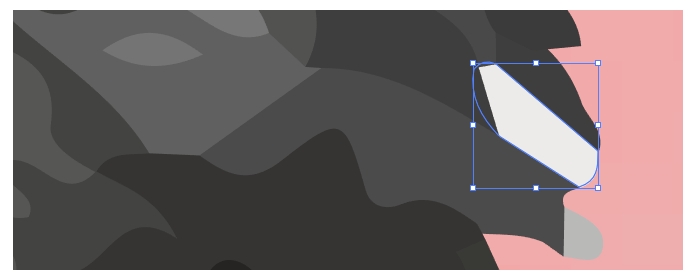
Paso 7. Como último paso, necesitas elegir el formato para guardar el archivo. Elige la opción Archivo > Exportar > Exportar como. Elige el formato en el menú desplegable de la pestaña Guardar como tipo:.
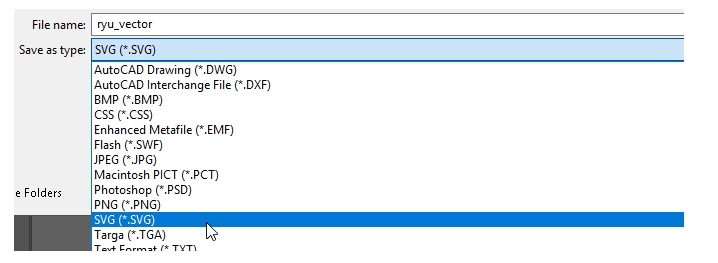
Parte 2. Los 5 mejores vectorizadores de imágenes en línea: Más fácil
Existen varias herramientas en línea para convertir PNG y otras imágenes rasterizadas a formato vectorial. A continuación te damos un resumen de algunas de las herramientas más populares.
Vectorization
URL: https://www.vectorization.org/
Se trata de un sitio en línea que facilita la conversión de un archivo rasterizado a varios formatos vectoriales como EPS, SVG, PDF y otros. Se pueden añadir datos locales y en línea a la interfaz del proceso. Este autotrazador de imágenes gratuito es fácil de utilizar y procesa tus archivos rápidamente.
Características principales:
- El tamaño máximo de archivo admitido es de 5 MB.
- 3000 X 3000px es la dimensión máxima recomendada para las imágenes.
- JPG, PNG, JPEG y PDF son los formatos de entrada admitidos.
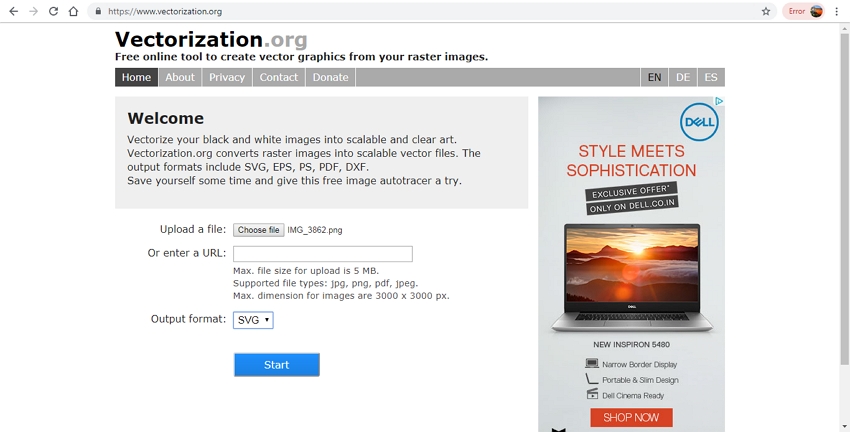
Autotracer
URL: https://www.autotracer.org/
Se trata de un sitio en línea que facilita la vectorización de tus archivos rasterizados con una calidad decente. El programa no necesita descarga ni registro y funciona desde la ventana del navegador. Se admiten varios formatos vectoriales como archivos objetivo. También puedes elegir el número de colores, el suavizado y el fondo blanco.
Características principales:
- El tamaño máximo de archivo admitido es de 6 MB.
- Los tipos de archivo de entrada admitidos son JPG, PDF, PNG y JPEG.
- 5000 X 5000 es la dimensión máxima.
- La gama de colores admitida es 1-256.
- Option to eliminar ruido.
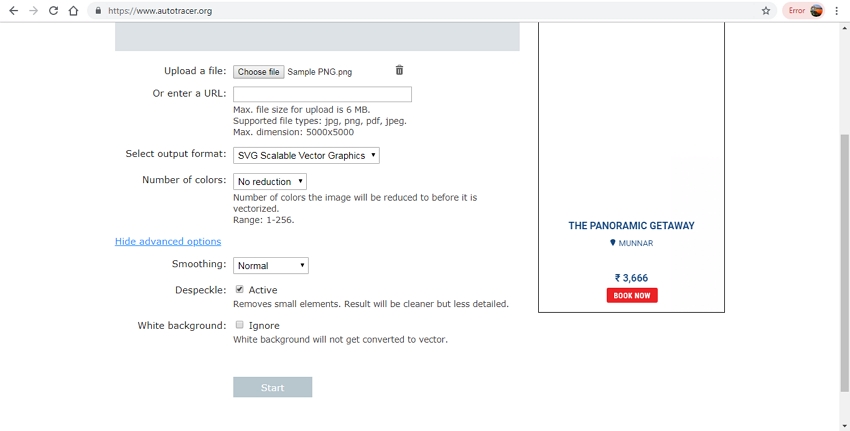
Vectorize
URL: https://www.vectorizer.io/
Puedes convertir tus archivos PNG, BMP y JPEG con un tamaño máximo de 1 MB a formato SVG utilizando esta herramienta en línea. El programa admite algunos preajustes para fotos, dibujos, imágenes prediseñadas y tatuajes publicitarios. Puedes elegir los colores y sus grupos como desees. El archivo procesado se puede descargar desde la interfaz.
Características principales:
- El tamaño máximo de archivo admitido es de 1 MB.
- Opción de elegir el máximo de colores, y también la agrupación que desees.
- También se puede seleccionar el orden del color en la opción dada.
- Puedes elegir desenfocar o fusionar el fondo.
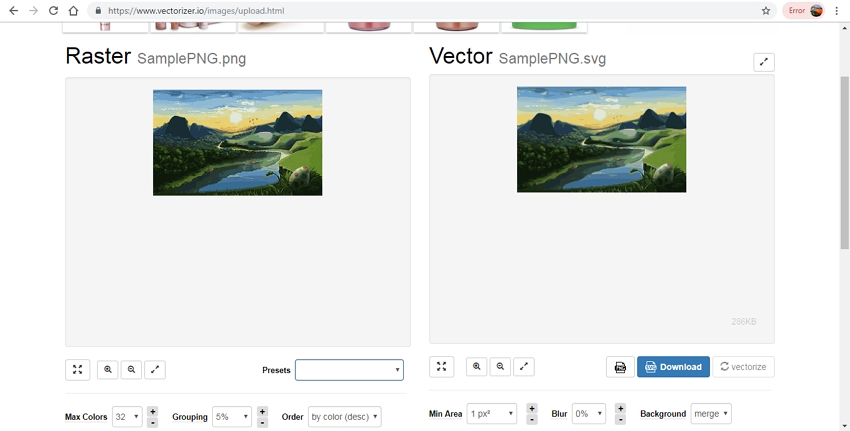
Rapid Resizer
URL: https://online.rapidresizer.com/tracer.php
Utilizando este programa para navegador, las imágenes rasterizadas pueden convertirse a formato PDF, SVG, IA, DXF o EPS. El programa funciona mejor con archivos con dibujos en blanco y negro. El proceso es sencillo, sólo necesitas subir un archivo y se convertirá al formato vectorial deseado. Necesitas descargar el archivo procesado desde la interfaz.
Características principales:
- Admite varios formatos vectoriales como archivos de destino para la conversión.
- Opción para elegir el archivo de contorno o de línea central.
- Facilita seleccionar la nitidez del archivo.
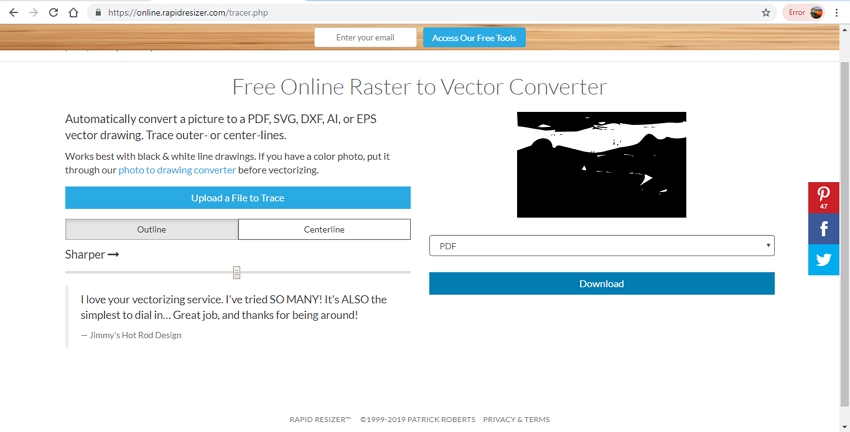
Vector Magic
Con Vector Magic, los archivos JPG, GIF y PNG se pueden convertir a formato vectorial PDF, SVG y EPS. Este trazador automático a todo color es de uso gratuito y no necesita instalación de software ni registro. Puedes elegir vectorizar el archivo automáticamente o seleccionar manualmente los parámetros que desees.
Características principales:
- Permite convertir imágenes a varios formatos vectoriales.
- Opción de convertir el archivo de forma automática o manual.
- Elige el color del archivo, elimina el fondo y realiza también otros ajustes utilizando este programa en línea.
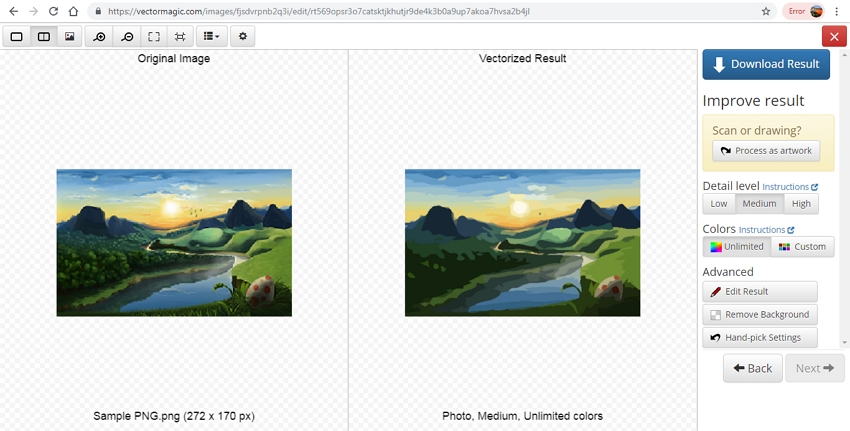
Si lo requieres, también hay disponibles varias herramientas de conversión de gráficos vectoriales a PNG.
Parte 3. Ampliación de conocimientos sobre imágenes vectoriales
a. ¿Cuál es la definición de imagen vectorial?
Una imagen vectorial es una imagen gráfica de computadora que se puede vender y está formada por valores en lugar de píxeles. Estos archivos de imagen se definen en términos de puntos 2D y se conectan mediante las líneas y las curvas. Construidas mediante fórmulas matemáticas, las imágenes vectoriales ofrecen flexibilidad, y al ser independientes de la resolución, estos archivos no pierden calidad al aumentar o reducir su escala. Algunos de los formatos vectoriales más populares son EPS, SVG, IA y PDF.
b. ¿Qué es un archivo ráster?
Una imagen rasterizada se realiza utilizando una cuadrícula de píxeles conocida como mapa de bits. La mayoría de las fotos de la web e importadas de las cámaras están en formato rasterizado. Un formato de archivo rasterizado utiliza bloques de construcción individuales para formar una imagen completa y contiene muchos detalles. Como la imagen de trama necesita incluir mucha información, un mapa de bits grande necesitará un archivo de gran tamaño. Como se utiliza un número fijo de píxeles de color para formar una imagen rasterizada, no se puede cambiar su tamaño sin comprometer la calidad y la resolución. Algunos de los formatos de ráster más utilizados son JPG, PNG y GIF.
c. Diferentes tipos de extensiones de archivo de imagen y el mejor uso para cada una de ellas
Se utilizan muchas extensiones de archivos de imagen, cada una de las cuales tiene su utilidad e importancia. A continuación se enlistan algunos de los formatos más utilizados.
a. JPG: Un JPG es un formato de archivo ráster que se utiliza principalmente para las imágenes de la web. No hay opción de fondo transparente en un archivo JPG, por lo que siempre tienen forma rectangular o cuadrada. Si guardas un archivo JPG de un Photoshop, se pueden optimizar. Por lo tanto, el formato JPG es el mejor para utilizar imágenes en un sitio web.
b. PNG: PNG también es un formato de archivo de imagen ráster que se utiliza mejor para crear logotipos, iconos y otros archivos en los que se necesita un fondo transparente. En comparación con JPG, un archivo PNG ofrece una imagen más grande y de alta calidad, junto con una opción de fondo transparente.
c. TIF: Otro formato de imagen rasterizada muy utilizado es el TIF, también conocido como TIFF. Este formato se utiliza mejor para impresiones de alta calidad, ya que no hay pérdida de calidad. El TIF no es preferible en la web, ya que el archivo ocupa mucho tiempo de carga.
Así que ahora, si alguien te pregunta si PNG es un archivo vectorial, ya sabes que no lo es y, además, también tienes herramientas para convertir el PNG y otros archivos rasterizados a varios formatos vectoriales.
Wondershare UniConverter se convierte en uno de los mejores convertidores de imágenes, video y audio. Puedes redimensionar, recortar, voltear y rotar tus archivos. Ahora ofrece versiones para Windows y Mac de descarga gratuita.
- · Admite la conversión de archivos de imágenes por lotes.
- · Convierte fácilmente imágenes a formato JPG, PNG, BMP, TIFF, GIF.
- · Convierte imágenes a PNG o a formatos de dispositivos específicos sin problemas.
- · Transfiere fácilmente archivos convertidos de PC/Mac a dispositivos externos mediante un cable USB.
- · Una versátil caja de herramientas que combina un convertidor de imágenes, un creador de GIF, un compresor de video y un grabador de pantalla, entre otros.




